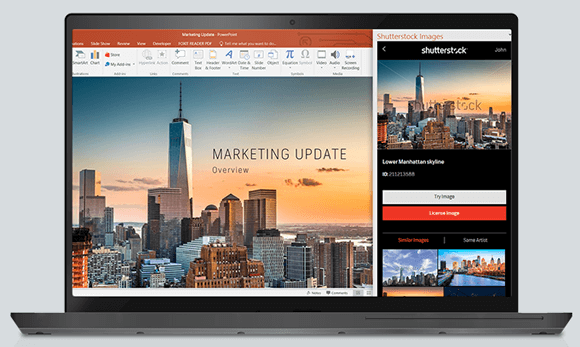有时,文本的一个普通的片可以出现该强大得多,只是因为与它相关联的图像。 这就是为什么使用HD图像可以使那些更瞩目的演示文稿的好方法。 存在Shutterstock具有高分辨率库存图片在世界和感谢的最大存档之一存在Shutterstock添加用于PowerPoint; 这无限的存档现在是一个点击即可进行演示。
安装存在Shutterstock外接
方法1:您可以安装这个PowerPoint加载在许多方面,如转到Office商店和安装加载项与您的Microsoft帐户登录。 您登录该帐户应该是一样的,你用你的桌面应用程序的PowerPoint一个或您用来登录到PowerPoint在线之一。 该加载项是与PowerPoint 2013 Service Pack 1和以后的版本,如PowerPoint 2016年,以及在线的PowerPoint兼容。
相关阅读:如何使动画剪贴画在PowerPoint
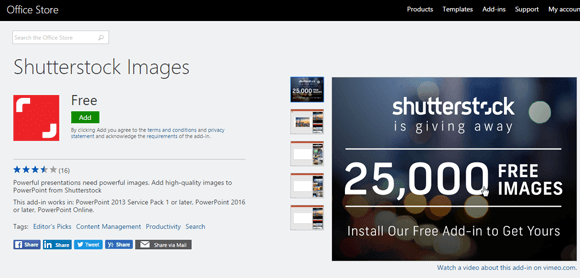
方法2:另外,您也可以通过插入选项卡转到Office Store并搜索存在Shutterstock加载到直接安装到PowerPoint的桌面版本。
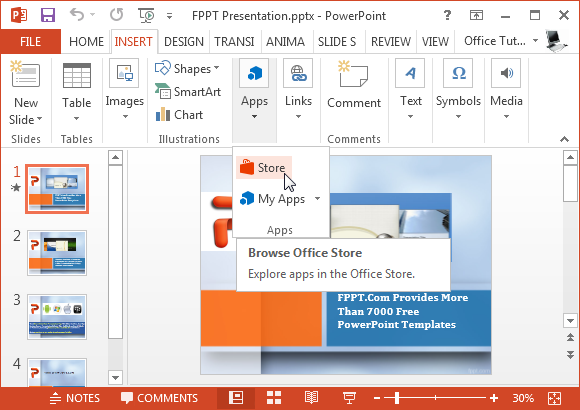
一旦搜索结果显示加载项,单击将其添加到PowerPoint。
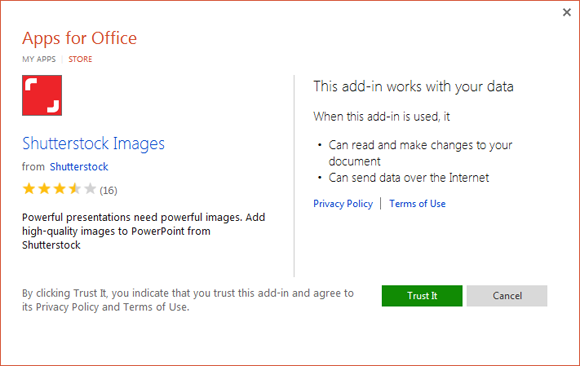

搜索和PowerPoint中插入高清图像
一旦外接安装,您可以搜索并直接插入图像PowerPoint幻灯片。 您可以使用特定类别或使用搜索栏来搜索照片,插图或两者(通过选择所有图像)。
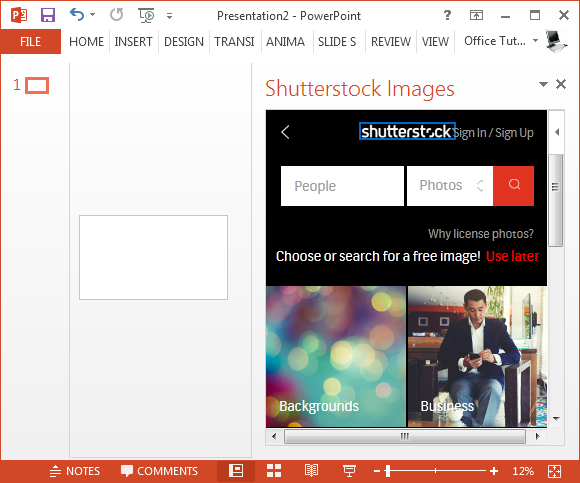
你可以带水印预览图像和选择,如果你喜欢的图片来购买它。 存在Shutterstock有促销优惠由第2.5万人安装加载项可以得到一个形象是免费的。
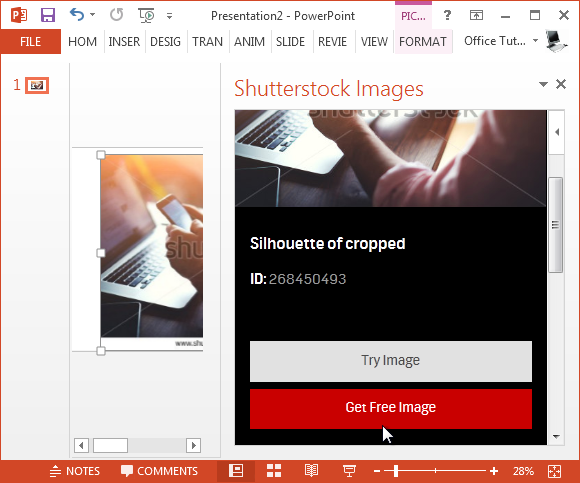
与PowerPoint在线工作
正如前面提到的,插件还可以与PowerPoint演示在线。 如果你喜欢通过网络浏览器进行展示和使用存在Shutterstock,这个插件正是你需要的。
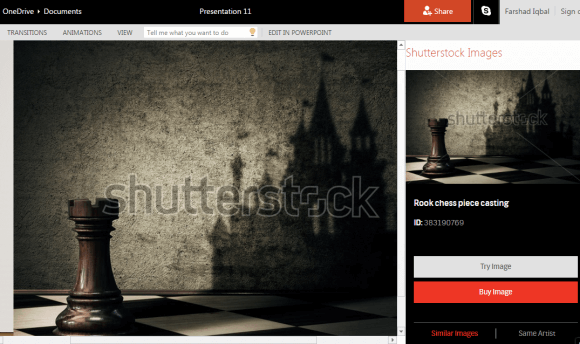
不幸的是,存在Shutterstock是不是免费的,即使连接到这么多的照片,并提供了“免费”这个词,有一些类型的购买要求连接到它。 此外,该加载项在此刻显得过于原始和频繁进入一个刷新循环。 我敢肯定存在Shutterstock开发商会很快解决这个故障,不过,这是相当令人失望的看到这样的马车加载从这样一个大的名字。 说了这么多的外接使用PowerPoint联机工作完美。
去下载存在Shutterstock添加用于PowerPoint